Tutorial Raspberry Pi - 10. Configurar WiFi


¡Hola! En este rápido y sencillo tutorial, vamos a aprender a configurar el WiFi en nuestra Raspberry Pi. Para ello, necesitaremos un adaptador WiFi para conectarlo vía USB.
Antes de nada, si tenéis un adaptador o "pincho" en casa, podéis probarlo y, a ver si tenéis suerte y os funciona. Hay una lista en Internet de varios periféricos que se han probado y que ya se sabe si sirven o no. Os dejo aquí el link: RPi VerifiedPeripherals. Mirad si el vuestro está en la lista y, si no, pues lo probáis y a ver qué pasa, que es básicamente lo que he hecho yo y me ha servido.
Como siempre, os dejamos los comandos en unos pocos pasos:
1º. Encender la Raspberry Pi e introducir el siguiente comando:
sudo nano /etc/network/interfaces Estamos viendo ahora mismo un archivo de configuración de nuestra interfaz de red. Tenemos que dejarla así: auto lo iface lo inet loopback iface eth0 inet dhcp allow-hotplug wlan0 auto wlan0 iface wlan0 inet dhcp wpa-ssid "mi SSID" wpa-psk "mi password" Por ejemplo: auto lo iface lo inet loopback iface eth0 inet dhcp allow-hotplug wlan0 auto wlan0 iface wlan0 inet dhcp wpa-ssid "Red_de_casa" wpa-psk "0123456abcd"
2º. Una vez hecho esto, reiniciaremos la Raspberry Pi con adaptador conectado:
sudo shutdown -r now
3º. Tras reiniciarse, comprobaremos si estamos conectados a Internet.Primero veremos si tenemos IP en wlan0 con el siguiente comando:
ifconfig
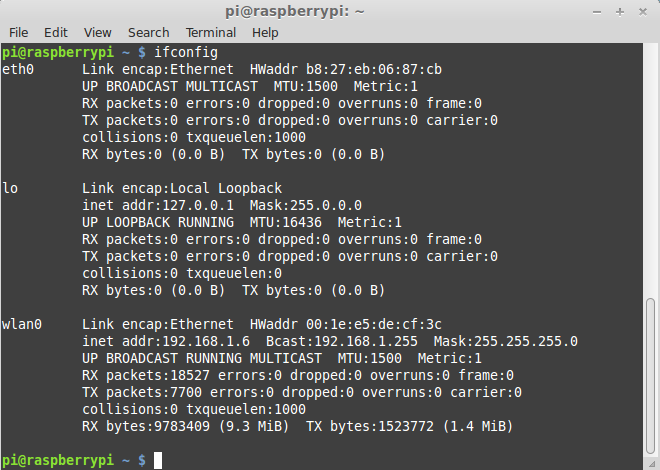
Tras esto, hacemos un PING y vemos si obtenemos respuesta: ping geekytheory.com
¡Todo funciona perfectamente, así que ya tenemos WiFi en nuestra Raspberry Pi! ¡Adios al cable Ethernet tirado por toda la casa!
Saludos y nos vemos en el próximo tutorial.
